| Vvbnet教程2018版.NET教程(vbnet教程2018版) | 您所在的位置:网站首页 › Macroeconomics 6e CH11 › Vvbnet教程2018版.NET教程(vbnet教程2018版) |
Vvbnet教程2018版.NET教程(vbnet教程2018版)
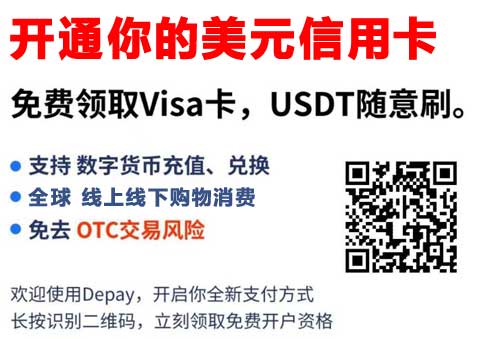 此系列出发点 这系列的目标是让我们能够最快速度的上手VBA,达到能够运用、会写不出BUG的代码而写的,会以后台部门(财务、行政、人力等部门)为实战案例出发,来推进介绍VBA。 同时,也作为我的学习和实战笔记和总结。 为什么要学VBA这个没什么好说的,能搜到这文章,我想是总有自己的原因的,哈哈哈。简单介绍几点我觉得的好处吧。 技多不压身。 自动化处理简单的重复工作。 复杂的、不经常但是有固定周期工作、有一定流程的工作。例如:月报!每月分析数据整理!等等手工操作复杂,到制作步骤基本一致的工作。 可以补充一些Excel没有的小功能。比如【VBA常用代码系列】所说到的 启用宏 调出开发工具步骤:文件-选项-自定义功能区-勾选开发工具-确定。能够在工具栏看到开发工具选项卡 

启用宏 步骤:文件-选项-信用中心-信用中心设置-宏设置-确定。 
至此,工作簿已启用宏功能。 基础知识_1 VBE界面 界面介绍快速上手我们主要运用到的界面如下图所示。 
1、工程管理器:我们可以在这里插入“窗体”,“模块”和“类模块”对象,我们接下来所有的代码将在类模块中编写。 
2、属性管理窗口:我们可以在这里修改【类模块】等的名词颜色等属性。 
3、代码窗口,我们之后的代码均在此处编写, 
如何进入VBE 1、Visual Basic选项卡 
2、工作表标签-单击鼠标右键-查看代码 
3、快捷键:ALT+F11 
保存VBA代码的工作簿 当我们在工作簿中写了代码后,我们保存是需要保存为启用宏的工作簿,后缀名为【.xlsm】的文件 
基础知识_2 变量与常量 变量与常量 业务角度说明: 变量是一个会变的代称,比如【项目】,这个称呼,它不指任何一个项目,而且一堆具体的项目名称。而具体的项目名称也是一个常量。 数学角度说明: 整数是一个变量,可以为任意值;5是一个常量,为固定值5。 
定义变量与定义常量 定义变量:Dim 变量名 As 数据类型 ps:Dim 人 数据类型通常省略(非专业程序员) 具体的类型如下: Sub 定义变量()Dim x '------数据类型我们可以省略 x = 520 '-------此步骤x为520 x = 1 '-------此步骤x为1
'-------变量可多次赋值 End Sub 定义常量:Const 常量名称 As 数据类型 = 存储在常量中的数据 Sub 定义变量()Const 我 = X先生 '-------此代码后的所有【我】均为【X先生】 ....... End Sub 取变量名:可以使用,中文、英文、数字、下划线 不能以数字开头,不能为系统保留字(例如sub、end、if、for、while等等) 名字中不能包含空格、句号、惊叹号、字符(@、&、$和#)等 第一段代码 Sub 第一段代码()MsgBox "坚持就是胜利"
End Sub 图示: 
|
【本文地址】